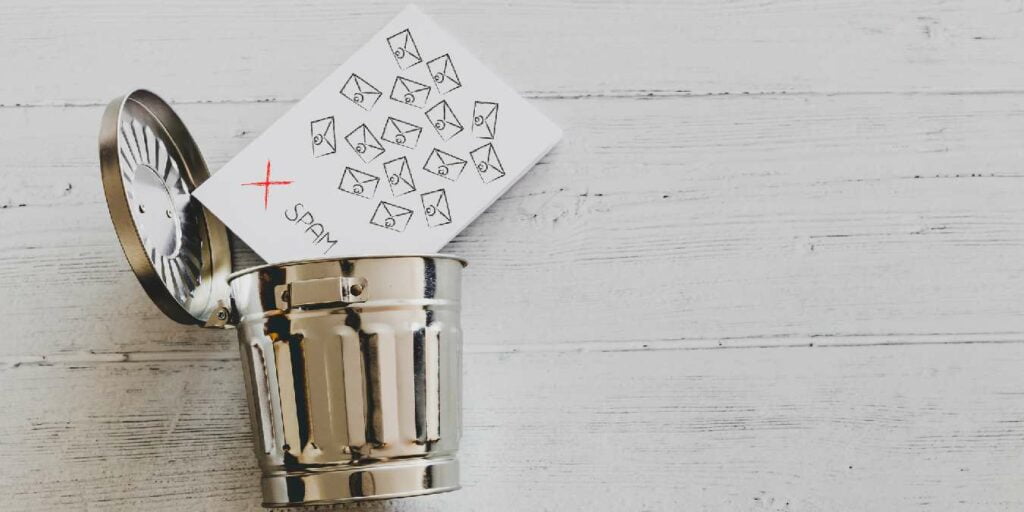La aplicación Mail de Apple es la versión probada para muchos usuarios de iOS que desean mantenerse actualizados con su correo electrónico en sus dispositivos. Muchos usuarios prefieren la aplicación, ya que está profundamente integrada en iOS y permite a los usuarios enviar rápidamente correos electrónicos con archivos adjuntos de varias aplicaciones. Del mismo modo, si bloquea un contacto en su dispositivo, la aplicación Mail bloqueará automáticamente la dirección de correo electrónico vinculada al contacto.
En un escenario típico, bloquear a alguien significa que no recibe ningún tipo de comunicación de ellos. Sin embargo, de forma predeterminada, la aplicación Correo solo marca el correo electrónico como enviado por un usuario bloqueado y lo deja en su bandeja de entrada con el resto de los correos electrónicos.
Si no desea ver correos electrónicos no deseados de remitentes que bloqueó en su dispositivo, puede optar por eliminar estos correos electrónicos de su bandeja de entrada. Esto implica cambiar una configuración que establece que la aplicación Mail deseche automáticamente los correos electrónicos de sus cuentas bloqueadas.
Cómo eliminar automáticamente correos electrónicos de remitentes bloqueados
Siga los pasos que se describen a continuación para eliminar correos electrónicos de contactos bloqueados:
1. Abra la aplicación Configuración en su dispositivo.
2. En el menú de configuración, desplácese hacia abajo y toque «Correo» para ajustar su configuración.
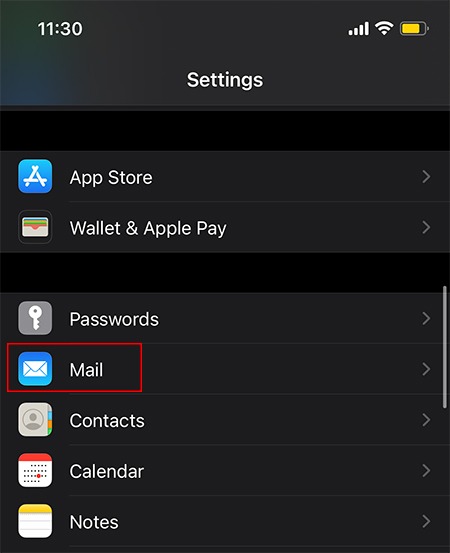
3. Desplácese hacia abajo hasta la categoría Enhebrado. Aquí, toque «Opciones de remitente bloqueado».
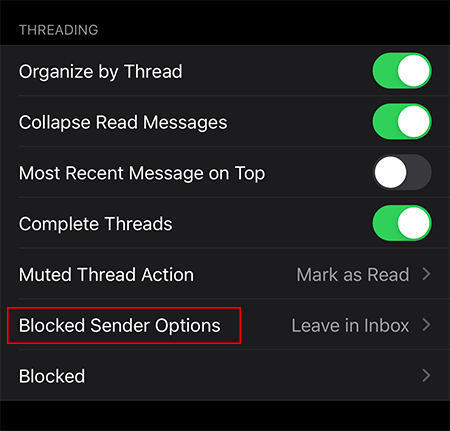
4. Toque «Mover a la Papelera» en lugar de «Dejar en la bandeja de entrada» para mover automáticamente los correos electrónicos a la Papelera.
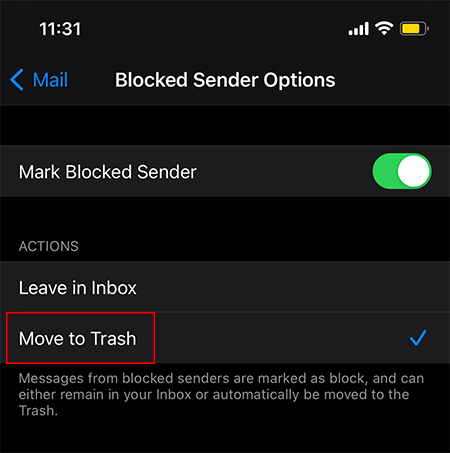
5. Si en algún momento posterior desea ver los correos electrónicos recibidos del remitente bloqueado, puede seleccionar la categoría «Papelera» en su aplicación de Correo. Esto le mostrará todos los correos electrónicos, pero solo los conservará durante cierto tiempo. El tiempo que los correos electrónicos permanecen en su papelera se puede determinar en Configuración.
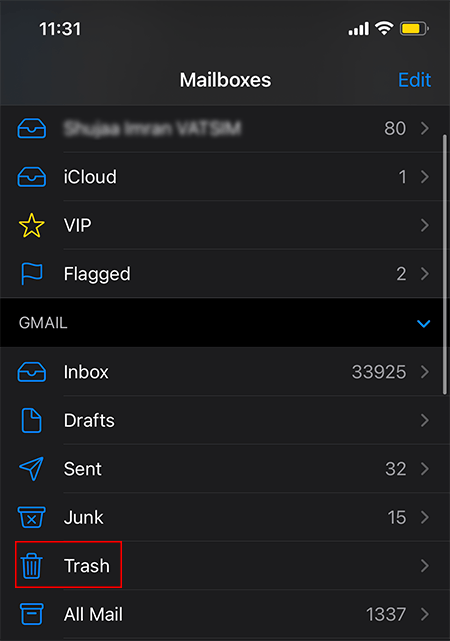
Configurar los correos electrónicos para eliminar filtrará automáticamente todos los correos electrónicos no deseados de los remitentes bloqueados y los eliminará de su bandeja de entrada. También puede administrar manualmente su lista de correo bloqueado dirigiéndose a «Configuración -> Correo -> Bloqueado».
¿Le molestan los textos no deseados en su dispositivo? También puede optar por bloquear los textos no deseados en la aplicación Mensajes de su iPhone o iPad.
Credito de imagen: Grupo de correos electrónicos que van a la papelera con texto no deseado por DepositPhotos